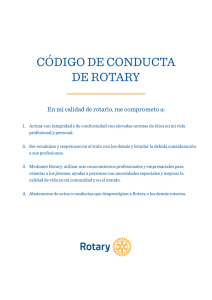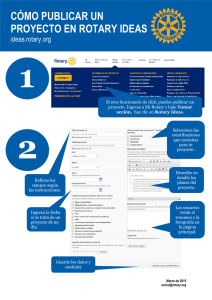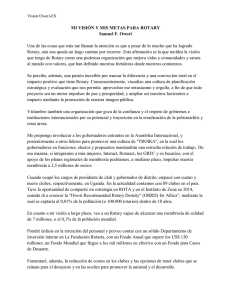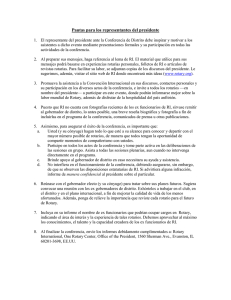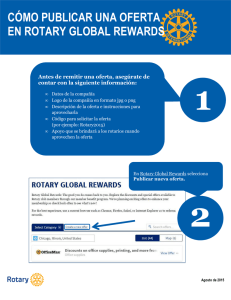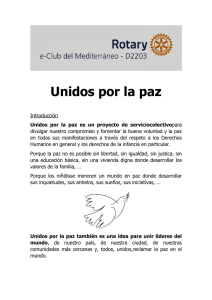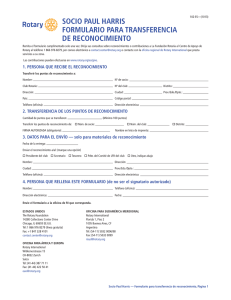Rotary Showcase
Anuncio
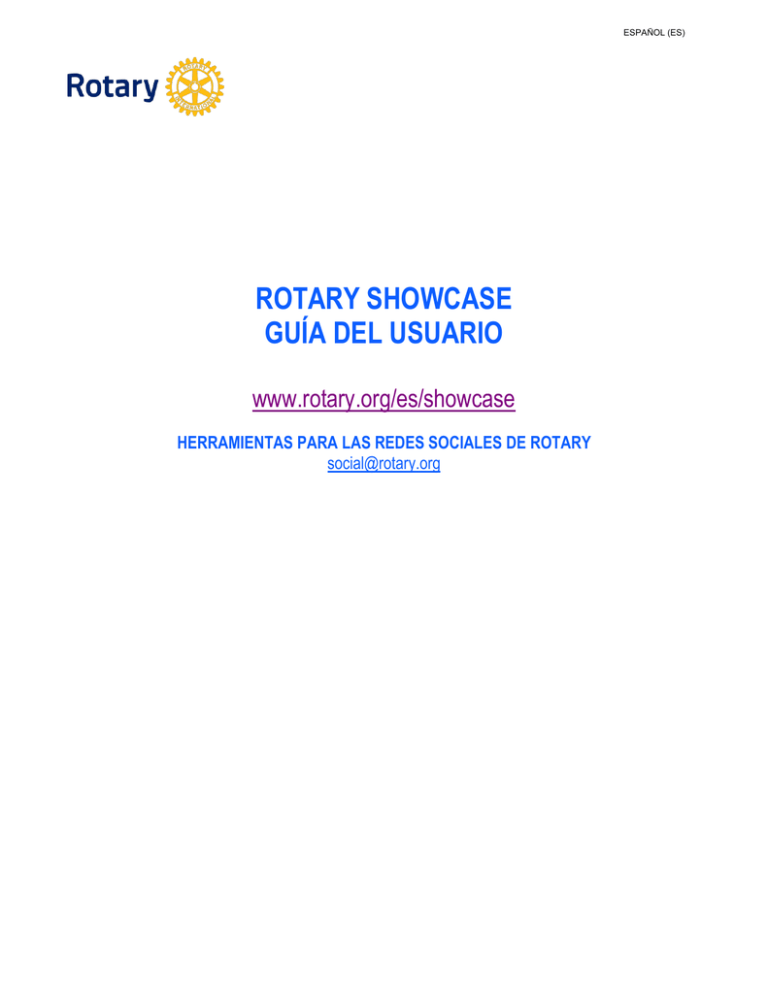
ESPAÑOL (ES) ROTARY SHOWCASE GUÍA DEL USUARIO www.rotary.org/es/showcase HERRAMIENTAS PARA LAS REDES SOCIALES DE ROTARY [email protected] Índice Por qué usar Rotary Showcase ....................................................................................................... 1 Quién puede usar Rotary Showcase ...............................................................................................2 Cómo usar Rotary Showcase ..........................................................................................................3 Navegadores.............................................................................................................................3 Cómo acceder a Rotary Showcase ......................................................................................3 Idiomas......................................................................................................................................3 Anatomía de un proyecto en Showcase ..........................................................................................4 Cómo agregar un proyecto ...................................................................................................5 Antes de empezar ....................................................................................................................5 Información necesaria ............................................................................................................ 6 Cómo agregar los contactos del proyecto ................................................................................ 7 Cómo agregar clubes colaboradores ....................................................................................... 7 Cómo agregar fotos y videos................................................................................................... 8 Alcance del proyecto ............................................................................................................... 9 Cómo compartir proyectos ................................................................................................ 10 Cómo modificar o eliminar proyectos ............................................................................ 11 Proyectos destacados .......................................................................................................... 12 Rotary Showcase: Guía del usuario – Conexiones para el servicio en Rotary, 2014 ii POR QUÉ USAR ROTARY SHOWCASE Rotary Showcase es una herramienta en línea mediante la cual los rotarios y rotaractianos pueden compartir con el público general información sobre el éxito de sus proyectos. Tales proyectos podrían también ser publicados en los blogs y boletines de Rotary International. La herramienta cuenta con un medidor que indica el impacto alcanzado por cada proyecto en las siguientes categorías: número de horas de trabajo voluntario, número de voluntarios, donaciones en efectivo y contribuciones en especie. Rotary Showcase muestra, además, el impacto total alcanzado por todos los proyectos publicados. Las historias de éxito publicadas en Showcase servirán de modelo e inspiración a otros clubes rotarios y Rotaract. Rotary Showcase: Guía del usuario – Conexiones para el servicio en Rotary, 2014 1 QUIÉN PUEDE USAR ROTARY SHOWCASE Cualquier persona interesada puede hojear los proyectos publicados en Rotary Showcase, sin embargo, solo los rotarios y rotaractianos con una cuenta en Rotary.org pueden publicar proyectos. Rotary Showcase: Guía del usuario – Conexiones para el servicio en Rotary, 2014 2 CÓMO USAR ROTARY SHOWCASE Navegadores Showcase funciona mejor con los siguientes navegadores: Chrome, Firefox y Safari. Cómo acceder a Rotary Showcase Para publicar o modificar proyectos en Rotary Showcase, accede a tu cuenta en Rotary.org. Allí encontrarás Rotary Showcase en la categoría Desarrollo de proyectos de la sección Tomar acción. Idiomas Rotary Showcase está disponible en todos los idiomas oficiales de Rotary; la herramienta detectará automáticamente el idioma de tu perfil en Mi Rotary o tu navegador. Si lo deseas, podrás cambiar el idioma del interfaz haciendo clic en Idioma. Podrás publicar tu proyecto empleando el idioma que prefieras. Los visitantes podrán utilizar la herramienta de traducción de Google para leer la información de tu proyecto en el idioma correspondiente. Rotary Showcase: Guía del usuario – Conexiones para el servicio en Rotary, 2014 3 ANATOMÍA DE UN PROYECTO EN SHOWCASE Los proyectos publicados en Rotary Showcase deben incluir todos estos elementos: 1. Título 2. Concepto general 3. Detalles del proyecto 4. Sede 5. Fecha de inicio y de terminación 6. Categoría 7. Contactos del proyecto 8. Colaboradores 9. Imágenes y videos 10. Información sobre su alcance Rotary Showcase: Guía del usuario – Conexiones para el servicio en Rotary, 2014 4 Cómo agregar un proyecto Una vez hayas accedido a tu cuenta, selecciona Agregar un nuevo proyecto. ANTES DE EMPEZAR A fin de evitar la duplicación de proyectos, verás este mensaje que te indica que debes consultar la lista de proyectos ya publicados por tu club. Rotary Showcase: Guía del usuario – Conexiones para el servicio en Rotary, 2014 5 Antes de continuar, consulta todos los proyectos publicados por tu club. Si tu proyecto no figura en la lista, haz clic en Agregar mi proyecto. INFORMACIÓN NECESARIA 1. Título: Elige un título corto, que llame la atención y descriptivo ya que es lo primero que verán los visitantes. 2. Concepto general: Incluye una descripción breve (máximo de 100 caracteres) del proyecto. Este texto es lo que los visitantes leerán cuando hojeen las páginas del sitio. 3. Descripción: Aquí es donde debes escribir una descripción detallada del éxito alcanzado por el proyecto (máximo de 1.000 caracteres). 4. Sede: País en que se llevó a cabo el proyecto. 5. Cronograma: La Fecha de inicio es obligatoria, pero la Fecha de terminación es optativa. Si el proyecto ya está concluido, marca la casilla. 6. Categoría: Elije al menos una de las categorías disponibles en el menú desplegable. Rotary Showcase: Guía del usuario – Conexiones para el servicio en Rotary, 2014 6 CÓMO AGREGAR LOS CONTACTOS DEL PROYECTO En esta sección podrás agregar los nombres de los contactos del proyecto en los clubes patrocinadores. Recuerda que los contactos dispondrán del mismo nivel de acceso que tú, por lo que podrán modificar la información del proyecto o incluso borrarlo. CÓMO AGREGAR CLUBES COLABORADORES Si el proyecto se realizó en colaboración con clubes rotarios, Rotaract, Interact o un Grupo de Rotary para Fomento de la Comunidad, agrégalos como colaboradores. Rotary Showcase: Guía del usuario – Conexiones para el servicio en Rotary, 2014 7 CÓMO AGREGAR IMÁGENES O VIDEOS En la sección Agregar imagen o video, podrás cargar un máximo de 20 fotografías, así como enlaces a videos de YouTube. (Por el momento solo se pueden añadir enlaces a videos en YouTube.) Una vez hayas cargado las fotografías, elige como portada la que mejor representa el proyecto. Rotary Showcase: Guía del usuario – Conexiones para el servicio en Rotary, 2014 8 ALCANCE DEL PROYECTO En la sección Alcance del proyecto podrás agregar el número de horas de trabajo voluntario, número de voluntarios, donaciones en efectivo y contribuciones en especie del proyecto. La herramienta calculará estos totales y los añadirá al total de los proyectos publicados, el cual figura en la página principal de Rotary Showcase. Gracias a este paso, el mundo tendrá una mejor idea del impacto alcanzado por la suma de todos los proyectos de Rotary y Rotaract. Si tu proyecto se lleva a cabo a largo de varios años, podrás añadir estos datos para cada año rotario. Cuando los presidentes de los clubes deseen actualizar en Rotary Club Central los logros de sus clubes, podrán importar fácilmente de Rotary Showcase los datos del alcance de sus proyectos. Una vez hayas incluido esta información, haz clic en Guardar. Rotary Showcase: Guía del usuario – Conexiones para el servicio en Rotary, 2014 9 Cómo compartir proyectos Ya has publicado tu proyecto en Rotary Showcase, pero todavía hay algo más que puedes hacer para promoverlo. Una vez hayas ingresado toda la información del proyecto, verás este mensaje para compartir el proyecto con tus amigos en Facebook. Con este sencillo paso, tus amistades verán el proyecto y, si lo desean, podrán compartirlo con las suyas. Como resultado, el proyecto de tu club alcanzará a un público mucho más amplio que el público rotario. Rotary Showcase: Guía del usuario – Conexiones para el servicio en Rotary, 2014 10 Cómo modificar o borrar proyectos Para modificar o borrar tu proyecto, primero deberás encontrarlo y abrirlo en Galería de mi club. Luego, selecciona Modificar detalles del proyecto para modificarlo, o Eliminar proyecto para borrarlo. Recuerda que solo los contactos del proyecto y los presidentes en ejercicio de los clubes patrocinadores pueden modificar o borrar proyectos. Rotary Showcase: Guía del usuario – Conexiones para el servicio en Rotary, 2014 11 Proyectos destacados El personal de Rotary revisa todos los proyectos publicados en Rotary Showcase. Aquellos que narren una historia inspiradora e incluyan tanto imágenes impactantes como datos de sus resultados podrían ser seleccionados para figurar en la página principal durante un período de 30 días. Envía tus preguntas sobre Rotary Showcase a [email protected]. Rotary Showcase: Guía del usuario – Conexiones para el servicio en Rotary, 2014 12